İlan
 Bir ev bilgisayarından çalışıyorsanız, muhtemelen görevde kalmanın ve odağınızı korumanın ne kadar zor olabileceğini biliyorsunuzdur. İnternet, gezegendeki en işlek yer. Her saniye, bir şeyler oluyor. Kendinizi bunlardan uzak tutmak ve odaklanmış kalmak zor. Ben de aynı sorunu şahsen yaşadım ve bugün de mükemmel çözümü bulmakta zorlanıyorum.
Bir ev bilgisayarından çalışıyorsanız, muhtemelen görevde kalmanın ve odağınızı korumanın ne kadar zor olabileceğini biliyorsunuzdur. İnternet, gezegendeki en işlek yer. Her saniye, bir şeyler oluyor. Kendinizi bunlardan uzak tutmak ve odaklanmış kalmak zor. Ben de aynı sorunu şahsen yaşadım ve bugün de mükemmel çözümü bulmakta zorlanıyorum.
Hepimiz IM müşterilerimizi kapatmayı ve sosyal ağlardan ve diğer çevrimiçi topluluklardan çıkmayı biliyoruz, ancak kendiniz için yapabileceğiniz daha çok şey var. Aylardır kullandığım bir ipucu, güçler elimdeki göreve odaklanmam gerekiyor. Bu makalede, size aynı şeyi nasıl yapabileceğinizi göstermek istiyorum.
Ekranınızı Dağınıklık Peleriniyle Söndürün [Artık Kalmadı]
Clutter Cloak, Windows XP çalıştıran kullanıcılar için tasarlanmış, ekranınızı farklı şekillerde karartmanıza izin verecek ve böylece odaklanabilmeniz ve işlerinizi yapabilmeniz için tasarlanmış bir uygulamadır. Şu anda Windows 8 Pro'da Clutter Cloak'ı çalıştırıyorum, bu da birkaç zorlukla geliyor. Clutter Cloak'ı görsel efektleri (Aero gibi) gizlemeden yalnızca XP veya Windows'un diğer sürümlerinde kullanmanızı önemle tavsiye ederim.
Clutter Cloak'ı indirip yüklemek, uygulamanın simgesini hemen sistem tepsinize yerleştirir. Buradan, uygulama zaten tamamen işlevseldir.
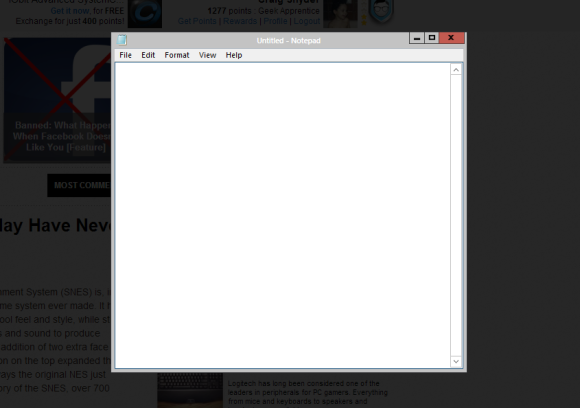
Ayarlarda değiştirilebilen varsayılan kısayol tuşları aşağıdaki gibidir:
- Normal: Ctrl + F11
- Fotoğraf: Ctrl + Alt + F11
- Kör: Ctrl + Üst Karakter + F11
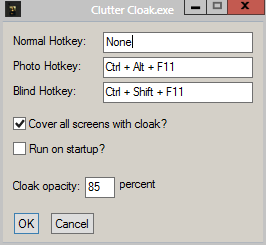
Normal kısayol tuşu, odaklanan pencereye kararır. Fotoğraf kısayol tuşu seçime kararır. Kör kısayol tuşu tüm ekranı karartacaktır.
Genel olarak, Clutter Cloak ne gerekiyorsa yapar ve bazı ilginç özellikler sunar.
Le Dimmer kesinlikle bu türden en sevdiğim yazılım (ve bunun yüzünden değil Reddit Reddit için Müthiş KılavuzArkadaşlarınızın sizden önce internette nasıl havalı şeyler bulduğunu merak ediyor musunuz? Muhtemelen ilan edilen "İnternet'in ön sayfası" olan Reddit kullanıyorlar. Daha fazla oku -doğru ad).
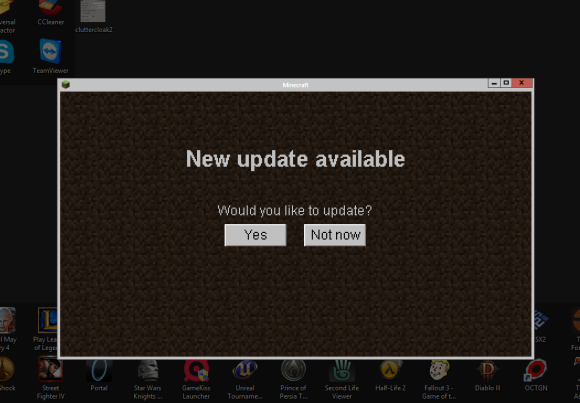
Le Dimmer'in kullanımı inanılmaz derecede kolaydır ve herhangi bir Windows sürümünde çalışır. Konfigürasyon ve karışıklık yok. Tamamen taşınabilir olan uygulamayı başlatırsınız ve Le Dimmer, aktif pencereniz (veya görev çubuğunuz gibi nesne) dışındaki ekrandaki her şeyi karartır. Gerçekten başka bir şey yok.
Dropcloth bu soruna oldukça ilginç bir yaklaşım getiriyor. Lifehacker yazarı Adam Pash tarafından sadece Mac'in Arka Planını gördükten sonra, Dropcloth tam da böyle bir arka plan gibi davranıyor. Bu tür diğer uygulamaların ekranınızı dinamik olarak karartma yaklaşımını kullandığı durumlarda, Dropcloth sizi daha fazla kontrol altına alır ve daha fazla manuel kullanıcı etkileşimi gerektirir.

Buradaki diğer tüm uygulamalar gibi, karartma efektini oldukça güzel bir şekilde elde ettiğini görebilirsiniz. Önemli bir fark, varsayılan olarak Dropcloth'ın her ikisine de Sistem tepsisi Windows 7 Sistem Tepsisini Yönetin ve DüzenleyinHer Windows kullanıcısı, Windows sistem tepsisinin (bildirim alanı olarak da bilinir) zamanla darmadağın olduğunu gördü. Geçmişte dikkat dağıtıcı masaüstü bildirimlerini devre dışı bırakmayı ele aldık, ama ya simgeler ... Daha fazla oku ve görev çubuğu. Bu, zemini manuel olarak tetikleyebileceğiniz anlamına gelir.

Ayrıca soluklaştığı rengi ve opaklığı da değiştirebilirsiniz. Pencereleri sürekli olarak farklı şekillerde karartıyorsanız ve diğer yaygın alternatiflerde bulunması zor bazı işlevler istiyorsanız, Dropcloth çok ilginç bir seçenektir.
Ghoster, ekran karartma için klasik, uzun süreli bir çözüm ve ben bunu biraz önceki makale Windows ve Araç Çubuklarının Görünümünü Özelleştirecek 5 ProgramWindows'un en son sürümünde bile, Microsoft görsel deneyiminizi kişiselleştirmek söz konusu olduğunda birçok düşünceli özelleştirme tercihini (muhtemelen kasıtlı olarak) bırakmayı başarır. Ben çıldırmış biri değilim ... Daha fazla oku burada MUO. Skrommel tarafından DonationCoder.com'da yapılan taşınabilir bir uygulamadır, bu web'deki gibi değerli taşları bulmak için web'deki en sevdiğim yerlerden biridir.

Yukarıdaki ekran görüntüsü hem geçerli karartmayı hem de uygulamanın ayarlarını gösterir. Ghoster taşınabilirdir ve ayarlar bir INI dosyasında saklanır. Bunları değiştirmek için dosyayı bir metin düzenleyicide açmanız ve manuel olarak değiştirmeniz gerekir.
Arka plan rengini değiştirmek, arka planı bir görüntü haline getirmek, saydamlığı değiştirmek, birden çok monitöre karartma uygulamak ve çok daha fazlası gibi şeyler yapabilirsiniz. Ghoster'ı kullanırken gerçekten yaşadığım tek sorun, odaklanmadığında görev çubuğunu sıkılmadan bırakmasıdır. Bazılarınız bu "hatayı" ideal bir özellik olarak bile görebilir, böylece hangi pencereleri simge durumuna küçülttüğünüzü görmek daha kolaydır. Her iki durumda da Ghoster işi bitirir.
Ekranınızı karartmanın ve aynı şeyi gerçekleştirmenin dört farklı yolu var. Sisteminiz için hangisinin en uygun ve uyumlu olduğunu belirlemek artık size kalmış.
Bu uygulamalardan hangisi favoriniz? Yorumlarda bana bildirin!
Craig, bir web girişimcisi, bağlı kuruluş pazarlamacısı ve Florida'dan blog yazarıdır. Daha ilginç şeyler bulabilir ve Facebook'ta onunla iletişime geçebilirsiniz.

